eBayでの出品点数が多くなってくると、
商品の管理が大変になってきます。
リピート販売している商品の再出品や、商品の出品取消、
新規出品など、eBayで100点以上出品している人は、
毎日の商品管理でかなりの時間を取られると思います。
eBayで多数の商品を出品している人のほとんどは、
作業効率アップのために何かツールを利用していると思います。
しかし、eBayでの売上げが少ない間は、ツールを利用するための
料金を支払うのが厳しいと感じる人も少なくないですよね。
この記事ではeBay公式の商品管理ツール、File Exchangeの使い方や評判、
利用条件などについて詳しく紹介します。
File Exchangeとは?
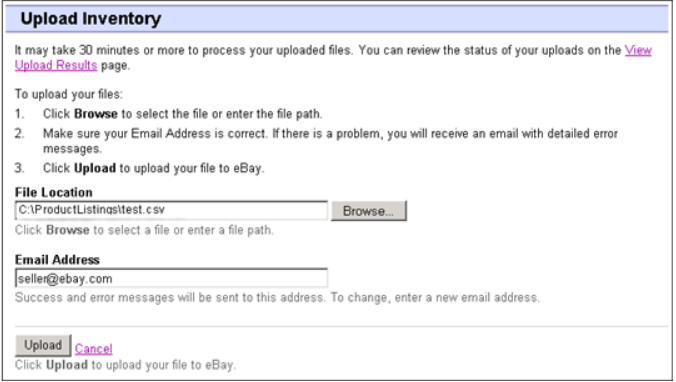
引用元:http://pics.ebay.com/aw/pics/pdf/us/file_exchange/File_Exchange_Catalog_Template_Mini_Guide.pdf
File ExchangeはeBayが用意している多機能な商品管理ツールです。
File Exchangeは多機能な上、無料で利用できるので、ツールの利用料金を
支払うのに抵抗がある人でも手軽に試してみることができます。
File Exchangeの利用条件は?
File Exchangeは無料ですが、利用するには以下の条件を満たす必要があります。
- eBay登録後、90日以上経過している
- 毎日50点以上の出品をしている
毎日50点以上の出品をしていない場合でも、eBay登録後、
90日以上経過しているセラーであれば、File Exchangeを
利用できる可能性はあります。
File Exchangeの機能
File Exchangeはcsv形式のファイルを使用することで、
eBayでの商品管理時間を大幅に短縮してくれます。
File Exchangeの主な機能を紹介します。
- 新規商品の一括出品
- 商品情報の一括修正(タイトル、商品価格、数量など)
- 出品終了した商品の一括再出品
- 出品中商品の一括出品終了
- 発送した商品の追跡情報を一括アップロード
File Exchangeの使い方
File ExchangeにはeBayが用意している3種類の公式マニュアルがあります。
File Exchange Basic Template Instructions(基本編)
File Exchange Catalog Template Instructions(テンプレート編)
File Exchange Advanced Template Instructions(詳細編)
マニュアルはページ数も多く、丁寧に解説されているのですが・・・
内容は全て英語です!
英語が苦手な人は、このマニュアルを見ただけで
File Exchangeの利用を諦めること間違いなしです(笑
File Exchangeを使うための準備
File Exchangeの様々な機能は、eBayからダウンロードした
テンプレートの内容を修正することで実行可能になっています。
File Exchange利用の主な流れは以下のようになっています。
- eBayからテンプレートをダウンロード
- ダウンロードしたテンプレートに必要な情報を入力
- テンプレートをeBayにアップロード
- エラーがないか確認
eBayからテンプレートをダウンロードする
まずFile Exchangeにアクセスします。
File Exchangeのトップページです。
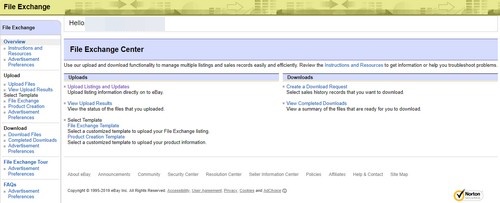
引用元:https://yutorinolife.com/file-exchange%E3%81%AE%E4%BD%BF%E3%81%84%E6%96%B9-%E3%81%9D%E3%81%AE%EF%BC%93-%E5%87%BA%E5%93%81%EF%BC%88%E5%89%8D%E7%B7%A8%EF%BC%89/
ここでは、File Exchangeを利用してeBayへの
再出品する場合を例にして説明します。
画面右側にある、「Downloads」の下にある
「Create a Download Request」をクリックします。
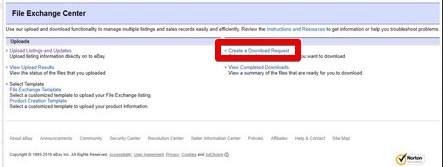
「Listings and records」のメニューの中から、「unsold」を選択します。
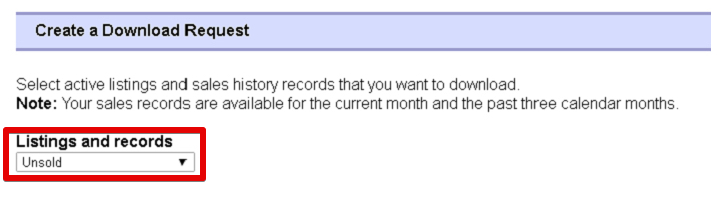
引用元:https://nonalog.com/ebay_yushutsu_file_exchange/
すぐ下にある「Date Range」の項目で、「From」にチェックを入れ、
ダウンロードするファイルの期間を設定します。
「All records」にチェックを入れると、これまで出品終了した全ての商品の
ファイルをダウンロードすることができます。
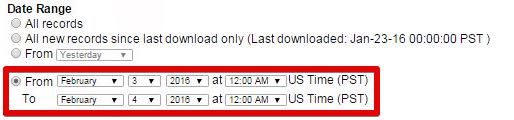
引用元:https://bvb-arigato.com/howto_file-exchange-three/
eBayに登録しているメールアドレスを入力後、「Save」をクリックします。
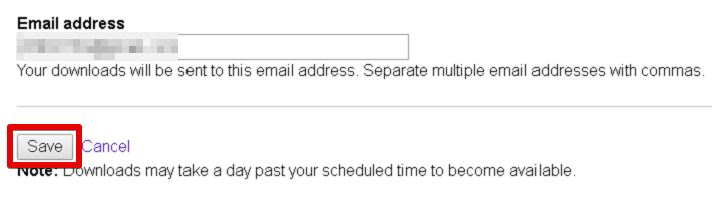
引用元:https://nonalog.com/ebay_yushutsu_file_exchange/
しばらくするとeBayからファイルのダウンロード先の
urlが記載されたメールが届きます。
File Exchange左側にあるメニューの「Completed Downloads」から
ファイルをダウンロードすることも可能です。
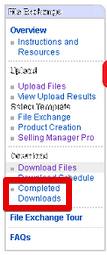
引用元:https://nonalog.com/ebay_yushutsu_file_exchange/
ダウンロードしたテンプレートの内容を変更
File Exchangeからダウンロードしたテンプレートには多数の項目がありますが、
再出品する場合、以下の項目以外は不要なので削除しましょう。
- Item ID
- Quantity Aavailable
- Price
- Item Title
ダウンロードしたテンプレートには「Action」の列が存在しないため、
A列に「Action」を追加しましょう。
A列の「Action」はFile Exchangeの出品などでテンプレートを
アップロードする場合に必ず必要になる項目です。
A列2番目以降のセルには、File Exchangeで再出品するための命令である、
「Relist」と入力するようにします。
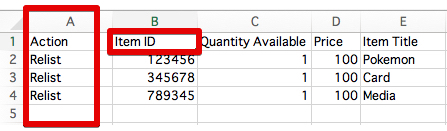
また、「Item ID」の列は、File Exchangeからテンプレートをダウンロードすると
「Item」と「ID」の間に半角スペースが入力された状態になっています。
この状態のまま、File Exchangeへテンプレートをアップロードしても
エラーになるため、半角スペースを削除して、
「Item ID」から「ItemID」に変更します。
この部分はエラーの原因となるので、忘れずに変更するようにしましょう。
また、ItemIDの列は、テンプレートをFile Exchangeからダウンロードしたままの
状態では、下の画像のようにアルファベットと数字が混合して表示されていると思います。

このままではeBayにアップロードした時にエラーが出るので、
以下の手順でセルの書式を数字に変更します。
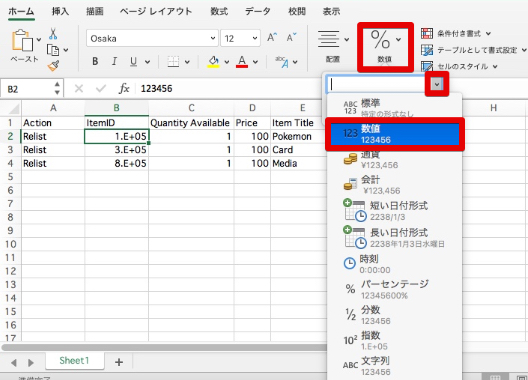
変更したいセルを選択して右クリック、「セルの書式設定」を選択後、
「表示形式」を「数値」に変更することも可能です。
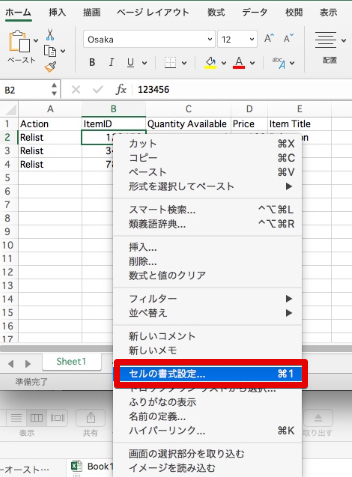
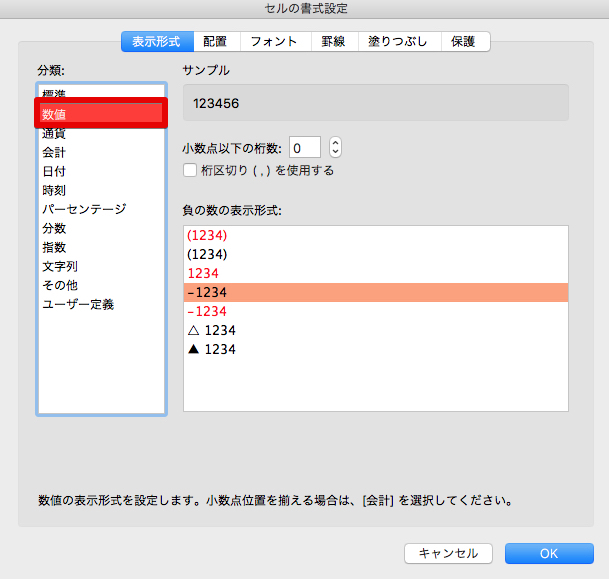
出品価格を変更する場合には 「Price」の列の数値を変更します。
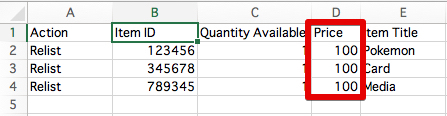
各項目の変更が終わったら、編集したテンプレートを
「CSV UTF-8 (コンマ区切り) (*.csv)」形式で保存します。
eBayにテンプレートをアップロード
File Exchange左側のメニューから、「Upload Files」をクリックすると
以下のアップロード画面が表示されます。
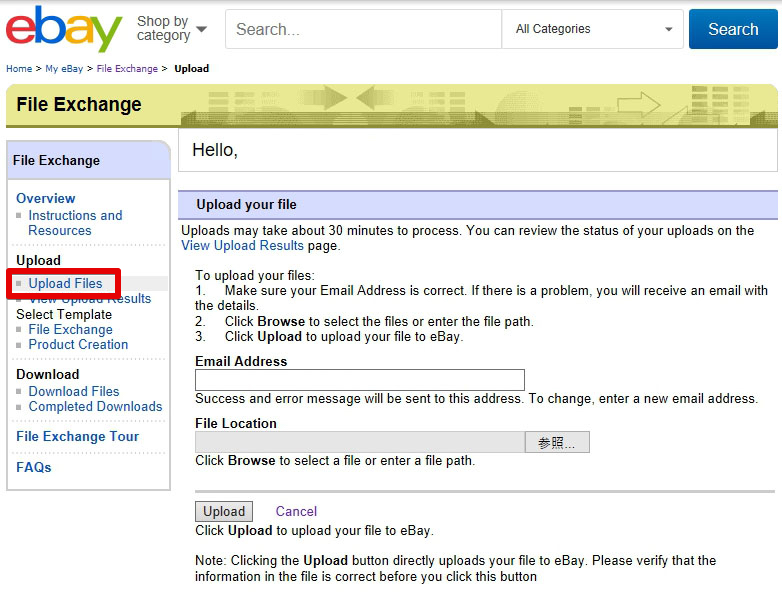
引用元:http://hamburg001.com/01_Japanese_manual/01_Introduction/04_Image.html
eBayに登録したメールアドレスを入力後、「参照」をクリックして
先程csv形式で保存したファイルを選択後、「Upload」をクリックして
eBayにアップロードします。
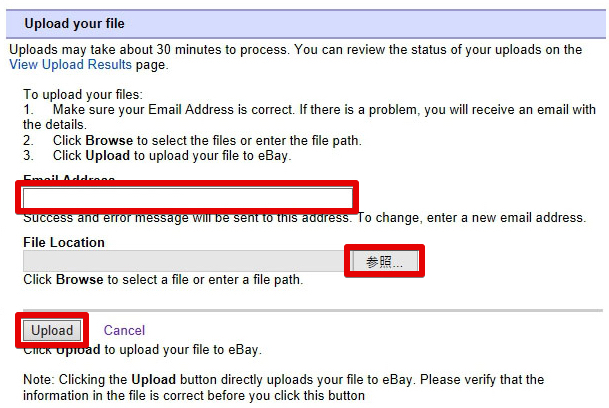
引用元:http://hamburg001.com/01_Japanese_manual/01_Introduction/04_Image.html
eBayで正しく再出品されていることを確認したら、
File Exchangeを利用しての再出品は成功です。
File Exchangeの使い方・その他
File Exchangeを利用してeBayでの一括出品取消など、
再出品以外の作業をする場合でも、必要なテンプレートを
ダウンロード後、内容を修正、保存してeBayへ
アップロードと基本的な流れは同じになります。
画面右側にある、「Downloads」の下にある
「Create a Download Request」をクリックします。
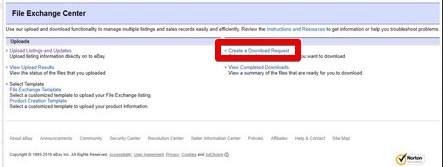
「Listings and records」のメニューの中から、
実行したい作業のテンプレートをダウンロードします。
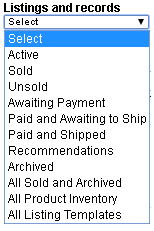
- Active:出品中の商品
- Sold:落札された商品
- Unsold:未落札の商品
内容を修正、保存してeBayへアップロードすると作業は完了します。
それぞれの作業の違いは、eBayからダウンロードするテンプレートの種類と、
修正する項目だけです。
File Exchangeの評判は?
File Exchangeの評判について調べてみました。
File Exchangeは多機能ながら、無料で利用できるので、
eBayのヘビーユーザーなら利用した方が良いという
書き込みが多く見られました。
その一方で、3種類あるFile Exchangeのマニュアルは全て英語なので、
マニュアルを少し見ただけで、File Exchangeの利用を諦めてしまう人も
少なくないと感じました。
まとめ
ここまでFile Exchangeの基本的な使い方について紹介してきました。
使い方が難しそうに見えるFile Exchangeですが、一番簡単な
再出品の作業をしてみると、コツと要点さえ掴めば、
使い方はそれほど難しくないことが分かると思います。
File Exchangeは無料で利用できるので、ぜひ使い方をマスターして
eBayでの管理作業を効率化するのに役立てて下さい。
File Exchangeを利用したeBayの一括出品取り下げ方法や
一括出品方法については、他の記事で詳しく説明しています。


この記事が読者の皆さんがFile Exchangeを利用する
きっかけになれば幸いです。








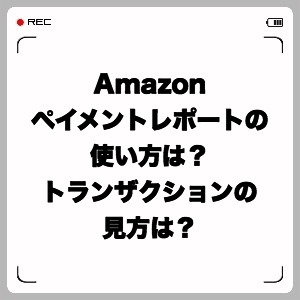

コメント